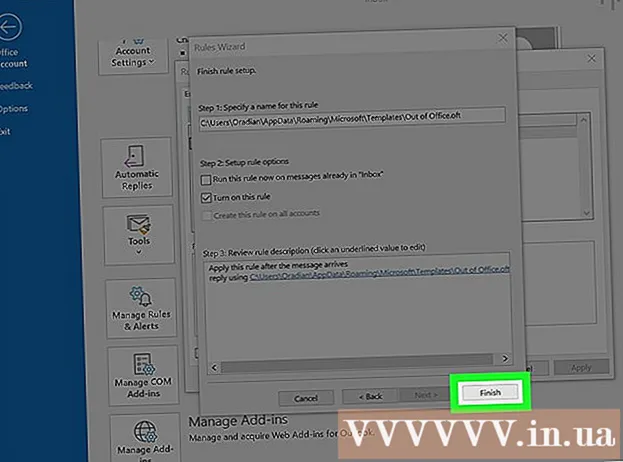Pengarang:
Eric Farmer
Tanggal Pembuatan:
10 Berbaris 2021
Tanggal Pembaruan:
1 Juli 2024

Isi
Spotify adalah cara yang bagus untuk mendengarkan musik baru. Namun, dengan program ini Anda juga bisa menjadi DJ di pesta dengan sedikit persiapan! Dengan Spotify, Anda dapat mendengarkan lagu apa pun secara virtual, dan biarkan teman Anda membantu Anda dengan set DJ Anda!
Langkah
Metode 1 dari 2: Sebelum pesta
 1 Daftar ke Spotify.
1 Daftar ke Spotify. 2 Buat daftar putar baru. Pada tab File, pilih Daftar Putar Baru. Daftar putar akan muncul dalam daftar di sisi kiri jendela Spotify.
2 Buat daftar putar baru. Pada tab File, pilih Daftar Putar Baru. Daftar putar akan muncul dalam daftar di sisi kiri jendela Spotify.  3 Tambahkan musik. Untuk melakukan ini, seret dan lepas musik yang ingin Anda sertakan ke dalam daftar putar.
3 Tambahkan musik. Untuk melakukan ini, seret dan lepas musik yang ingin Anda sertakan ke dalam daftar putar. - Spotify akan secara otomatis mengimpor semua file musik dari komputer Anda ke Spotify. Untuk menemukannya, klik pada "File Lokal." Sekarang Anda dapat menarik dan melepas musik dari iTunes dan aplikasi lain ke daftar putar Anda.
- Cari lagu secara manual. Ketik nama lagu dan artis ke dalam bilah pencarian di sudut kiri atas jendela Spotify.
- Gulir daftar putar teman Anda untuk menemukan lagu yang tepat. Ketik nama teman di bilah pencarian untuk melihat daftar putar mereka yang mereka biarkan Spotify tampilkan.
- Jelajahi lagu Spotify teratas untuk menemukan musik paling populer saat ini.
 4 Bagikan daftar putar. Untuk melakukan ini, di tab tarik-turun, jika Anda mengeklik nama daftar putar, pilih "Daftar Putar Kolaboratif". Sekarang, ketika teman Anda menelusuri daftar putar, mereka dapat menambahkan musik ke dalamnya. Anda dapat membagikan tautan dengan orang yang Anda inginkan di Spotify, atau dengan menyalin URL (Klik kanan pada daftar putar dan salin tautannya) dan tempelkan ke SMS atau email.
4 Bagikan daftar putar. Untuk melakukan ini, di tab tarik-turun, jika Anda mengeklik nama daftar putar, pilih "Daftar Putar Kolaboratif". Sekarang, ketika teman Anda menelusuri daftar putar, mereka dapat menambahkan musik ke dalamnya. Anda dapat membagikan tautan dengan orang yang Anda inginkan di Spotify, atau dengan menyalin URL (Klik kanan pada daftar putar dan salin tautannya) dan tempelkan ke SMS atau email.  5 Jika memungkinkan, sambungkan Spotify Premium sebelum pesta. Tanpa itu, iklan dapat secara tidak sengaja berjalan tepat selama pesta. Versi uji coba gratis berlaku selama 30 hari, kemudian menggunakan program ini akan dikenakan biaya $ 10 per bulan.
5 Jika memungkinkan, sambungkan Spotify Premium sebelum pesta. Tanpa itu, iklan dapat secara tidak sengaja berjalan tepat selama pesta. Versi uji coba gratis berlaku selama 30 hari, kemudian menggunakan program ini akan dikenakan biaya $ 10 per bulan.
Metode 2 dari 2: Selama pesta
 1 Aktifkan opsi untuk mencampur musik. Dengan demikian, tidak akan ada celah antara lagu dan lagu akan saling mengalir.
1 Aktifkan opsi untuk mencampur musik. Dengan demikian, tidak akan ada celah antara lagu dan lagu akan saling mengalir. - Klik Edit -> Preferensi.
- Gulir ke bawah ke opsi pemutaran.
- Pastikan item "putar terus menerus" dan "trek pudar" dipilih. Sesuaikan waktu transisi sesuai keinginan Anda.
 2 Tambahkan kemampuan untuk memutar trek sesuai permintaan. Jika Anda memutuskan untuk menerima aplikasi, Anda dapat langsung memasukkan lagu ke dalam daftar putar atau memasukkannya ke dalam antrian putar, kemudian akan diputar berikutnya. Untuk menambahkan lagu ke antrean, klik kanan padanya dan pilih item yang sesuai dari daftar drop-down.
2 Tambahkan kemampuan untuk memutar trek sesuai permintaan. Jika Anda memutuskan untuk menerima aplikasi, Anda dapat langsung memasukkan lagu ke dalam daftar putar atau memasukkannya ke dalam antrian putar, kemudian akan diputar berikutnya. Untuk menambahkan lagu ke antrean, klik kanan padanya dan pilih item yang sesuai dari daftar drop-down. - Untuk melihat antrian, klik di menu di sebelah kiri. "Play Queue" akan muncul di bagian atas tepat di bawah daftar.